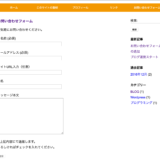こんにちは、こぉたむ@kootamsです。
普段スマフォはAndroid、タブレットはiPadを使用していましたが、iPadについてアプリのアイコンを整理したことがなくて、どうやってフォルダを作ればいいのかわからなかったので、本日はiPadでのフォルダの作成を紹介していこうと思います。
フォルダの作成
1.ホームボタンのアイコンを長押し、アイコンがブルブルする。
2.フォルダにまとめたいアイコンをドラッグし、同じフォルダにまとめたいアイコンへドロップする。
3.フォルダが作成される。
4.フォルダ内のアプリを起動したい場合はフォルダをタップする。
5.フォルダ内が表示されるので、起動したいアプリのアイコンをタップする。
フォルダの削除
1.削除したいフォルダをタップし、フォルダ内のアイコンを長押しする。
2.アイコンがブルブルする。
3.アイコンをフォルダ外へドラッグ&ドロップする。
4.フォルダに入っている アイコンを全てフォルダ外へドラッグ&ドロップする。
5.フォルダが消滅する。
感想
Android端末であると、全てのアイコンをフォルダ外にドラッグ&ドロップして
フォルダ内を空にしてもフォルダは残ってしまっていたので、
自動的に全て消えるのは、管理する上では楽なことですね。
頑張ってiPadのトップページを整理しようと思います。